나스를 사용하면서 가장 중점적으로 관리해야 하는 부분은 백업과 보안이라고 해도 과언이 아니다. 대량의 자료가 저장되는 만큼 하드웨어 문제로 자료가 날라갈 경우에 늘 대비해야 하며, 언제나 랜선이 연결되어 있는 기기인 만큼 보안에도 신경을 써야 한다. 오늘은 보안인증서를 큐냅 나스에 설치하는 방법에 대해서 알아보고자 한다.
1. 보안 인증서를 왜 설치하나?
큐냅 나스는 내부 내트워크의 경우는 아이피주소를 통해서, 외부 접속의 경우는 도메인 주소(DDNS)를 통해서 접속하기 때문에 기본적으로 웹서비스를 기반으로 접속 한다고 할 수 있다. 따라서 보안 인증서를 통해 http에서 https를 구성하여 웹서비스를 강화할 수 있으며, 이로 인해서 외부로 부터 나스를 안전하게 지킬 수 있다.
이미 큐냅은 let's Encrypt 인증서를 제공하고 있다. 큐냅 나스에 도메인을 입히거나, 웹서비스를 이용하지 않는 경우라면 그대로 let's Encrypt 인증서를 사용하시면 된다. 다만, 큐냅은 자체 DDNS인 XXX.myqnapcloud.com에 대해서만 let's Encrypt 인증서 적용만 허가하며, 새로 구매한 도메인으로는 let's Encrypt 인증서를 사용할 수 없도록 하고 있다.
따라서 웹서비스를 구성하거나 도메인을 연결하려는 경우 let's Encrypt가 아닌 외부 인증서를 설치해야한다.
2. 큐냅 나스에 보안 인증서 설치하기

기본적으로 외부 유료 또는 무료 보안 인증서를 다운받으면 위와 같이 3개의 파일이 있다. 물론 인증서마다 다를 수는 있지만, 기본적으로 "인증키", "개인키", "중간인증서"를 기본으로 구성되어 있다. 이것을 그대로 큐냅 나스에 적용시키면 된다.
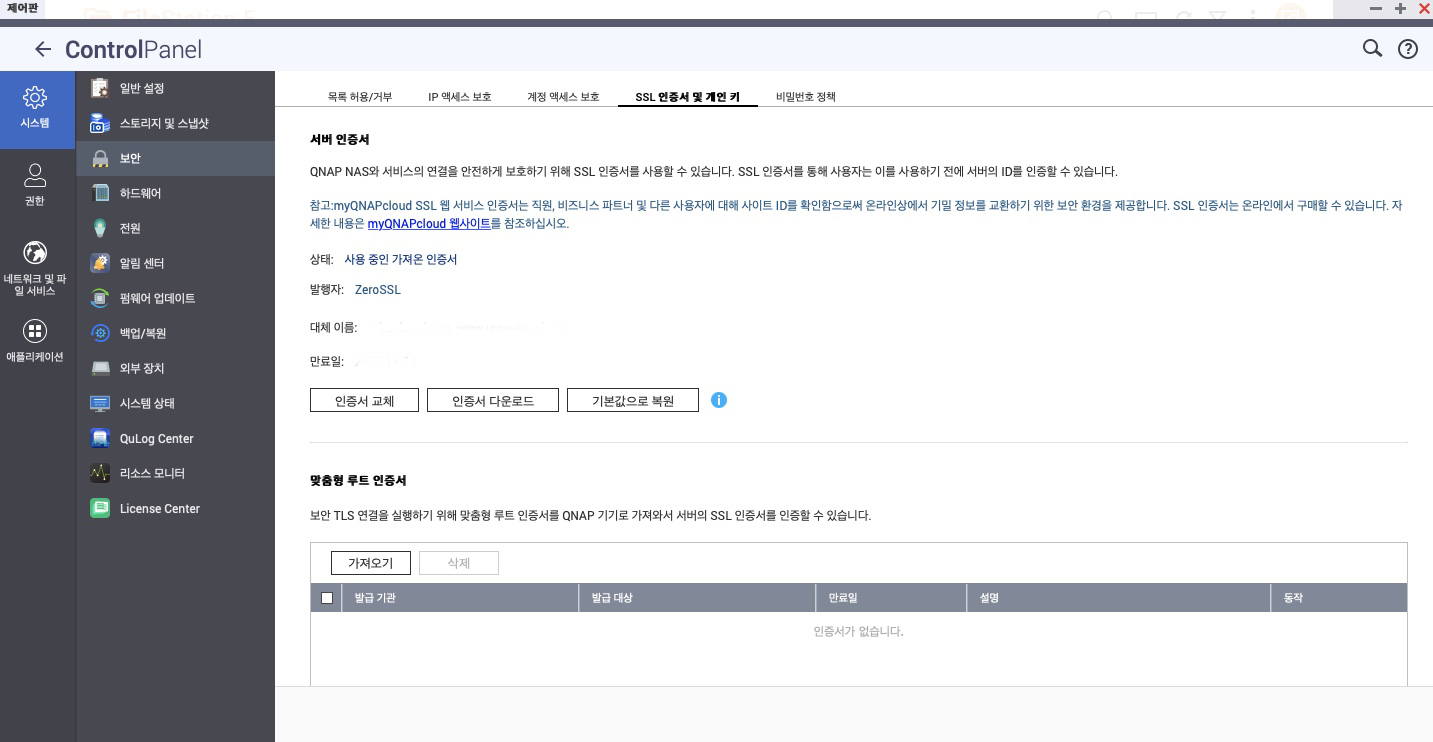
위와 같이 제어판에서 보안항목을 선택하시고 상단탭에 "SSL 인증서 및 개인키"를 클릭하면 위의 화면이 나온다.
그리고 중간에 있는 버튼 중 "인증서 교체" 버튼을 클릭한다.

"인증서 교체" 버튼을 누르면 위와 같이 팝업이 뜨며 "인증서 가져오기"를 선택 후 "다음"을 클릭한다.

그러면 위와 같이 항목이 있는데, 아래와 같이 파일을 설정한다.

이렇게 설정하고 "적용"을 클릭하면 보안인증서가 정상적으로 적용이된다.
3. 결론
요즘 나스는 단순히 클라우드 기능을 넘어서 웹서비스는 물론, 다양한 멀티서비스를 활용할 수 있다. 나스의 스팩이 높아지면서 다양한 앱들을 활용할 수 있고, 서버에서 가능했던 서비스도 이제 나스에서도 활용가능하다.
온라인서비스가 모두 그러하듯, 나스만 믿고 자신의 소중한 자료를 그저 보관만 하다보면 문제가 생겨날 때 후회할 수 있다. 따라서 하드는 언제나 미러링 레이드를 해야하고, 펍웨어 업데이트도 신경써야하고, 오늘 이야기 한 보안 인증서도 반드시 설치할 것으로 추천한다.





댓글